Kako onemogućiti push obavijesti sa web lokacija u Opera, Chrome, Yandex Browser, Mozilla Firefox, Edge? Upravljanje obavijestima preglednika
Nakon što se u preglednicima pojavila mogućnost primanja push obavijesti, web stranice su počele koristiti ovu funkcionalnost i posjetiteljima prikazivati prozor tražeći da prikazuju obavijesti u pregledniku. A ako posjetitelj dopusti prikaz push obavijesti, tada će se u pregledniku pojaviti povremene skočne obavijesti da su se na web mjestu pojavili neki novi materijali ili druge informacije. Ovo je tako nov, jednostavan i brz način pretplate na web stranice. Čini se da uvijek pokušavam odgovoriti na takve zahtjeve, na različitim web mjestima, klikom na gumb "Blokiraj", ali jučer sam u pregledniku Opera počeo primati obavijesti (također s oglasima) s jedne stranice koja mi nije bila zanimljiva. A ovaj je malo dosadan. Očito sam, kad sam posjetio ovu stranicu, slučajno dopustio prikaz obavijesti.
Sama ideja s ovim push obavijestima nije loša. Možete se brzo pretplatiti na svoje omiljene web stranice i uvijek biti svjesni objavljivanja novih materijala. Nije potrebno ništa unijeti, nema e-pošte itd. Samo skočna obavijest u pregledniku. Iako me osobno zahtjev za pretplatom na svakoj drugoj stranici već pomalo nervira.

Ali ako je ova funkcionalnost korištena u predviđenu svrhu i na način na koji je prvotno zamišljena. Lukavi vlasnici nekih web mjesta rade nešto poput prisilne pretplate. Poruka poput "Kliknite Dopusti za nastavak" i mali križić za zatvaranje ovog prozora. I posjetitelji u svim tim neredima i sa željom da brzo odu na stranicu, kliknu na gumb "Dopusti" i daju zeleno svjetlo za primanje obavijesti. A onda u preglednik počinju pristizati obavijesti sa svih tih stranica. Oni ometaju i čak pomalo smetaju. Štoviše, u samoj obavijesti nisam našao mogućnost odjave. Da biste to učinili, idite na postavke preglednika.
A ono što je najneugodnije u cijeloj ovoj situaciji jest da mnoge web stranice sudjeluju u raznim pridruženim programima koji prodaju ili prenose pretplatnike. Odnosno, pretplatili ste se na ažuriranja neke web stranice, a zatim primate push obavijesti s nerazumljivim (i ponekad opasnim) oglašavanjem. Ponekad web lokacije same pošalju takve poruke. Već postoji mnogo različitih usluga i shema, kada smo, grubo govoreći, prisiljeni dopustiti prikaz push obavijesti, a zatim šalju različite oglase u skočnom prozoru preglednika.
U ovom članku pokazat ću vam kako onemogućiti push obavijesti u različitim preglednicima. Pripremit ću detaljne upute za Yandex Browser , Opera , Chrome , Microsoft Edge , Mozilla Firefox . Otkrijmo gdje se nalaze postavke obavijesti preglednika i kako upravljati push obavijestima s web stranica. Na primjer, kako otkazati pretplatu na neke web lokacije ili spriječiti skočni prozor sa zahtjevom za prikazivanje obavijesti.
Možete izravno otići do uputa za vaš preglednik:
- Opera
- Google krom
- Preglednik Yandex
- Mozilla Firefox
- Microsoft Edge
Kako isključiti obavijesti u pregledniku Opera?
Otvorite postavke preglednika Opera. Možete koristiti tipkovnu prečac Alt + P.

Idite na "Sigurnost" - odjeljak "Postavke web mjesta".

Zatim otvorite odjeljak "Obavijesti".

Tamo će se na samom vrhu nalaziti stavka "Zatražite dozvolu prije slanja . " Ako je omogućena, web mjesta (koja koriste push obavijesti) bit će upitana za slanje obavijesti (kao na prvom snimku zaslona u ovom članku). Ako onemogućite ovu stavku, takvi se zahtjevi neće pojaviti i nećete se moći pretplatiti na web lokacije.

Čak i ako onemogućite zahtjev, stare pretplate i dalje će vrijediti. Ispod ćete vidjeti web mjesta navedena pod "Blokiraj". To su web mjesta na kojima se zahtjev pojavio i kliknuli ste "Blokiraj". Preglednik je zapamtio vaš odgovor i na tim se web lokacijama više ne pojavljuje zahtjev, obavijesti s tih web mjesta ne dolaze. Ako uklonite web mjesto s ovog popisa (otvaranjem izbornika), tada će se pojaviti zahtjev za pretplatu. Na izborniku možete odabrati i "Dopusti", čime se pretplatite na web mjesto.
Ispod je još jedan popis s Dopusti web lokacije. Ovdje su navedena mjesta na koja ste pretplaćeni. Da biste blokirali push obavijesti u Operi, samo otvorite izbornik nasuprot web mjestu i izbrišite ga ili odaberite "Blokiraj".

Da biste uklonili sve pretplate na push obavijesti, jednostavno uklonite sve web lokacije s popisa Dozvoli. Web mjesta koja ispred sebe imaju ikonu u obliku kocke ne mogu se izbrisati. Tamo su ih dodala instalirana proširenja.
Kako mogu isključiti obavijesti o web mjestu u pregledniku Chrome?
U Google Chromeu sve je gotovo isto kao u Operi. Prvo morate otvoriti postavke preglednika.

Zatim otvorite karticu "Privatnost i sigurnost" i idite na "Postavke web mjesta".

Otvaramo stavku "Obavijesti".

Kako na web lokacijama uopće ne biste vidjeli zahtjev za pretplatu (slanje obavijesti), onemogućite stavku "Zatraži dopuštenje prije slanja". Ako želite ostaviti mogućnost pretplate na push obavijesti s web lokacija, nemojte onemogućiti ovu stavku.

Tada ćete vidjeti popis web mjesta u odjeljku "Blokiraj" (ovdje su web mjesta kojima ste zabranili slanje obavijesti) i "Dopusti" (web mjesta s kojih push obavijesti dolaze u vaš preglednik Chrome). Da biste onemogućili obavijest s web mjesta (ili web mjesta), uklonite ih s popisa Dozvoli. Ili ih premjestite na popis "Blokiraj".

Da biste u potpunosti uklonili sve push obavijesti sa svih web mjesta - uklonite sve web stranice s popisa. Osim onih koje dodaje proširenje (nasuprot njima postoji ikona proširenja).
Obavijesti preglednika Yandex: kako onemogućiti i upravljati njima?
U Yandex pregledniku postavke push obavijesti postale su nekako jednostavnije i razumljivije u usporedbi s Operaom i Chromeom. Da biste došli do njih, prvo morate otvoriti postavke.

U lijevom stupcu idite na karticu web mjesta i s desne strane odmah vidimo postavke obavijesti. Tri su točke:
- Prikaži zahtjeve za slanje
- Ne prikazuj zahtjeve za slanje
- Automatski se pretplatite na obavijesti
Definitivno ne preporučujem instaliranje posljednje točke. Ili ostavite zadane (prikaži upite) ili ih onemogućite ako vam smetaju ili ne trebaju.

Da biste otišli na popis web lokacija s kojih ste blokirali ili dopustili obavijesti, kliknite stavku "S drugih web mjesta".

Bit će dvije kartice: slanje obavijesti "Dopušteno" i "Zabranjeno".
Kartica "Dopušteno" sadrži web stranice koje mogu slati push obavijesti u vaš Yandex preglednik. Možete ih jednostavno izbrisati odatle, sprečavajući ih tako da šalju obavijesti.

Web mjesta kojima je zabranjeno slanje obavijesti ne mogu se dirati. Ako ih izbrišete odatle, na tim će se web lokacijama ponovno pojaviti zahtjev za pretplatom (ako niste onemogućili sam zahtjev).
Zabraniti obavijesti o web mjestu u Mozilla Firefoxu
Otvorite postavke preglednika Mozilla Firefox.

Zatim morate otvoriti odjeljak "Privatnost i sigurnost" i pomaknuti se dolje do odjeljka "Dozvole". Bit će stavka "Obavijesti", a nasuprot njoj je gumb "Opcije". Kliknite na njega.

Otvorit će se prozor u kojem će biti popis web lokacija na koje ste zabranili slanje obavijesti (status "Blokiraj") ili dopuštate (status "Dopusti"). Te web stranice možete jednostavno izbrisati odatle. Ili onemogućite push obavijesti u Mozilla Firefoxu postavljanjem statusa na "Blokiraj". Tu je i gumb "Izbriši sve web stranice". Možete se riješiti svih obavijesti jednim potezom.

Ako ne želite da Firefox prikazuje zahtjeve za slanje obavijesti na web lokacijama, možete potvrditi okvir pored "Blokiraj nove zahtjeve da bi vam slao obavijesti."

S razvrstanim obavijestima u Firefoxu, krenimo dalje.
Kako mogu isključiti push obavijesti s web lokacija u programu Microsoft Edge?
Sve se radi u četiri koraka:
- Otvorite opcije preglednika Microsoft Edge.
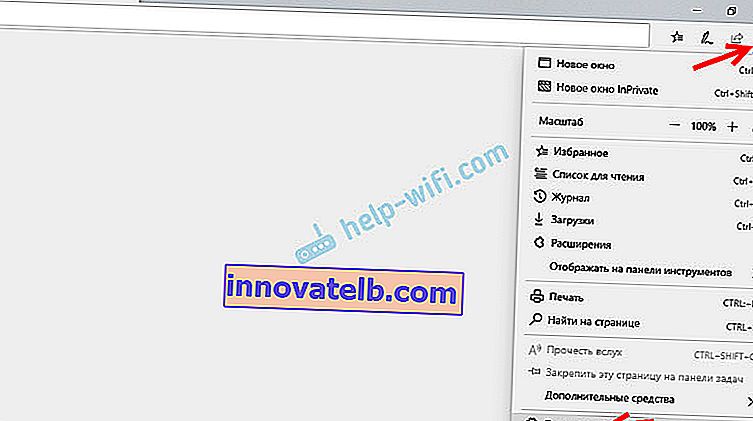
- Idite na karticu Napredno i kliknite gumb Upravljanje dozvolama.
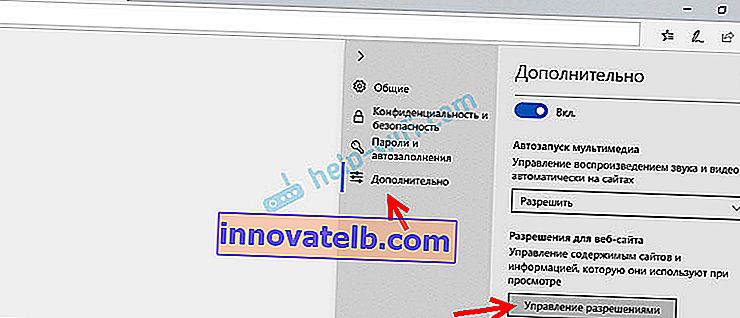
- Jednostavno možete ukloniti web mjesto s popisa i više neće slati push obavijesti u preglednik Microsoft Edge.

- No budući da se za jedno mjesto mogu postaviti različita dopuštenja (na primjer, dopuštenje za pristup mikrofonu, kameri, mjestu), možete kliknuti određeno mjesto i onemogućiti samo obavijesti.
 Pretplatu na ovaj način možete označiti samo na nekim web mjestima.
Pretplatu na ovaj način možete označiti samo na nekim web mjestima.
Pogovor
Ne ustručavajte se ukloniti sve push obavijesti sa web mjesta koja vas ne zanimaju i samo vam odvlače pažnju. Pogotovo ako se sami niste pretplatili na ove web stranice (pretplatili ste se slučajno) ili one šalju neku vrstu oglašavanja. To je izvrstan i praktičan alat koji se ne koristi uvijek za predviđenu namjenu. I tu su, prije svega, krivi sami vlasnici web stranica, koji push obavijesti koriste ne radi praktičnosti posjetitelja i privlačenja dodatne publike, već radi zarade.
Postavljanje obavijesti u pregledniku ili brisanje već aktivnih pretplata na web stranice nije nimalo teško. Osobno sam općenito zabranio pregledniku slanje novih zahtjeva za slanje obavijesti. A ponekad postane dosadno blokirati ove ponude.
Ako imate pitanja, postavite ih u komentarima.
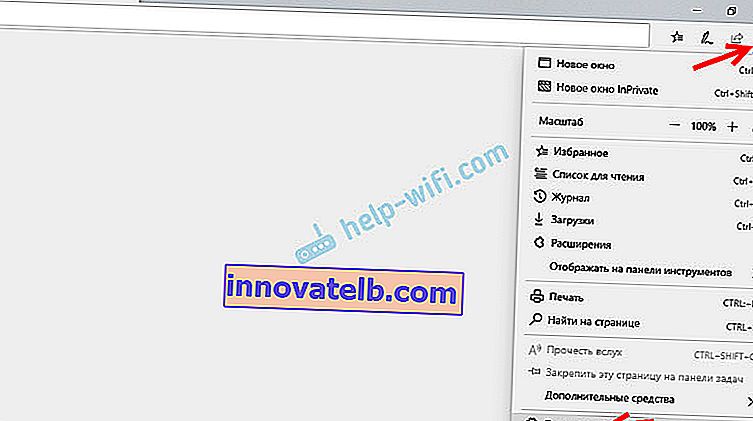
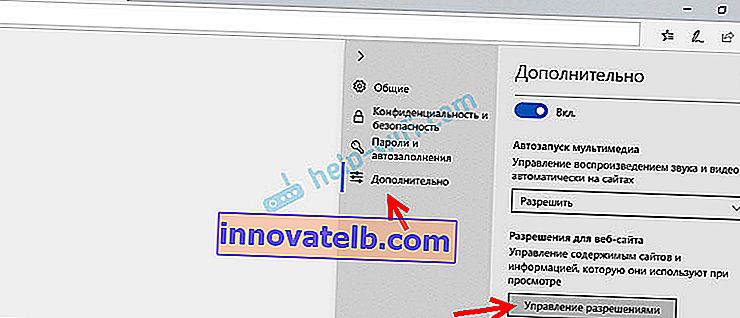

 Pretplatu na ovaj način možete označiti samo na nekim web mjestima.
Pretplatu na ovaj način možete označiti samo na nekim web mjestima.